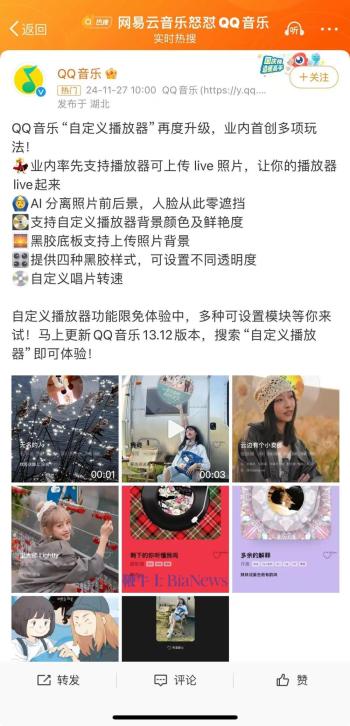本次讲解一个之前有人问的问题,问题是“怎么更快地展示3dmax的修改器按钮,如何自定义3dmax的修改器?”。
众所周知,效果图绘图员进入3dmax的右侧,可以找到修改器功能的按钮。而修改器列表下,可以使用很多的修改器命令。而且,那么多的3dmax修改器展示于下拉列表中,居然能一竖往下排开到3dmax操作界面的最下方。

一、普通绘图员是怎么自定义修改器的?
菜鸟绘图员一般会从3dmax界面右侧,去找到点击并下拉3dmax修改器列表。
步骤1、进入3dmax的操作界面后,“修改器列表”的按钮,得在3dmax右侧的“命令面板”进入。
步骤2、鼠标左键点击“修改器列表”按钮,然后往下翻,需要使用什么修改器,就去翻什么修改器。
步骤3、鼠标中间的滚轮键,以上下滑动的方式,可以滚动修改器列表。还可以进行关键字的搜索,也能很快找到需要使用的修改器。
不过,本讲不是讲使用的,所要提到的是如何自定义修改器。
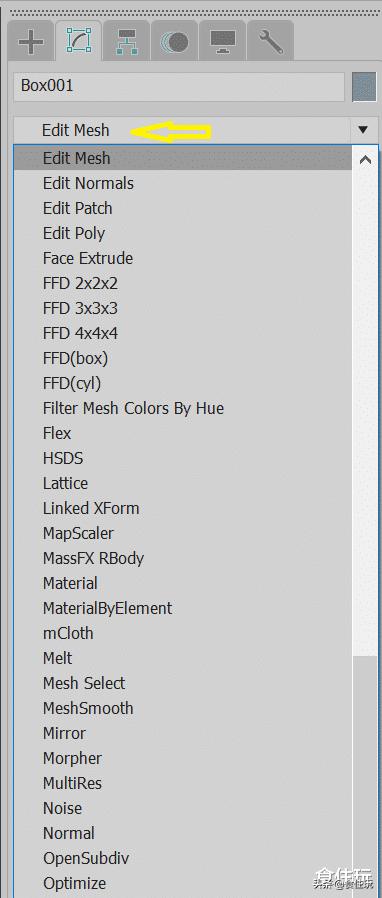
步骤4、鼠标右键点击“修改器”按钮,然后开始自定义需要的修改器列表,就能展示在快捷使用列表中了。
步骤5、很多时候,3dmax那些重复的操作命令,最好都能自定义到修改器快捷操作列表中。
步骤6、注意,还能调节展示修改器列表的个数呢。
调节好、设置好之后,别忘了保存哦!
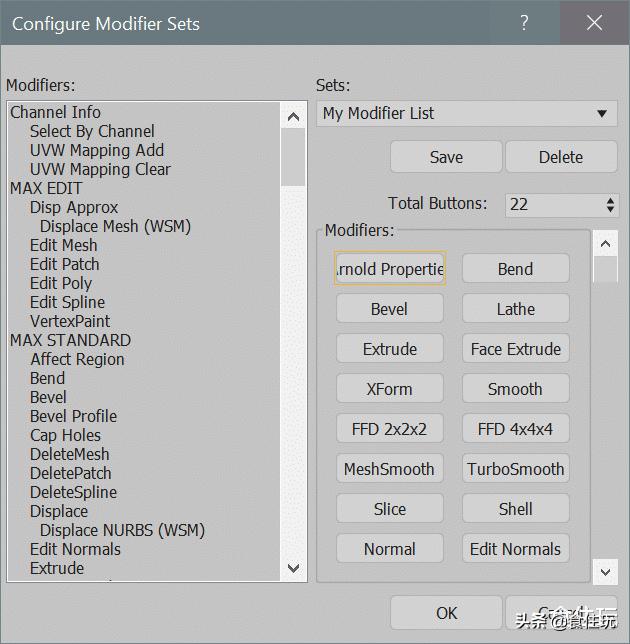
这说的啥啊?怎么整英文操作界面了,中文没有吗?
放心,马上开始!
二、那些3dmax效果图大师们,怎么使用和自定义修改器列表的?
步骤1、进入3dmax左侧操作界面,找到最下面的“修改”按钮。
步骤2、弹窗操作界面,这里很明显可以看到“添加”、“修改”、“删除”、“保存”等按钮。

步骤3、按照自己的需求,执行对应的操作,就可以了。
于是,效果图设计师就能快速访问和自定义修改器列表了。
以上就是本次的讲解内容,希望对大家有所帮助。